Nota
L'accesso a questa pagina richiede l'autorizzazione. È possibile provare ad accedere o modificare le directory.
L'accesso a questa pagina richiede l'autorizzazione. È possibile provare a modificare le directory.
Prima di iniziare la serie di esercitazioni end-to-end di data science, informazioni sui prerequisiti, su come aggiungere notebook (con estensione ipynb) all'area di lavoro e su come collegare una lakehouse a tali notebook.
Prerequisiti
Ottenere una sottoscrizione di Microsoft Fabric. In alternativa, iscriversi per ottenere una versione di valutazione di Microsoft Fabric gratuita.
Accedere a Microsoft Fabric.
Usa il selettore di esperienza nell'angolo in basso a sinistra della tua home page per passare a Fabric.
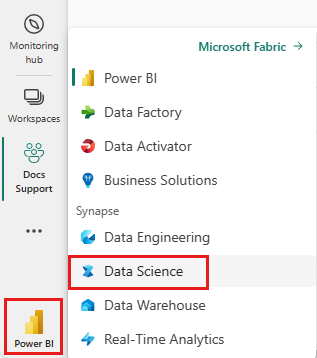
- Se non si ha un lakehouse di Microsoft Fabric, crearne uno seguendo la procedura descritta in Creare un lakehouse in Microsoft Fabric.
Crea un notebook
Ogni tutorial della serie completa Get Started è disponibile come notebook Jupyter su GitHub. Molte esercitazioni aggiuntive sono disponibili anche come esempi nell'ambiente di lavoro Data Science. Usare uno dei metodi seguenti per accedere alle esercitazioni:
Creare un nuovo notebook, quindi copiare e incollare il codice dal tutorial.
Caricare il notebook (con estensione ipynb) da GitHub nell'area di lavoro:
Scaricare i notebook. Assicurarsi di scaricare i file usando il collegamento "Raw" file in GitHub.
Per i notebook introduttivi, scaricare i file notebook(.ipynb) dalla cartella padre: data-science-tutorial. La serie di esercitazioni introduttive usa i notebook seguenti:
Per i notebook delle esercitazioni, scaricare i file notebook(.ipynb) dalla cartella padre: ai-samples.
Nell'app Web infrastruttura passare all'area di lavoro.
Nella barra dei comandi dell'area di lavoro selezionare Carica e quindi scegliere il file del notebook scaricato (con estensione ipynb).
Al termine del caricamento, i notebook sono disponibili nell'area di lavoro per l'uso.
Se il notebook caricato include l'output, selezionare il menu Modifica , quindi selezionare Cancella tutti gli output.
Suggerimento
Non viene visualizzata un'opzione per caricare un notebook (con estensione ipynb) nell'area di lavoro?
- Usare Creare un nuovo notebook, quindi copiare e incollare il codice dall'esercitazione.
- In alternativa, usare l'opzione Apri il notebook di esempio nel carico di lavoro data science (se disponibile).
- Se l'organizzazione dispone dell'integrazione Git abilitata, è anche possibile usare notebook da un repository connesso.
Aprire il notebook di esempio (se disponibile) nell'ambiente scienza dei dati:
Nel riquadro sinistro selezionare Carichi di lavoro.
Selezionare Data Science.
Dalla scheda Esplora una card di esempio, selezionare Seleziona.
Selezionare l'esempio corrispondente:
- Dalla scheda predefinita flussi di lavoro end-to-end (Python), se l'esempio è relativo a un'esercitazione su Python.
- Dalla scheda flussi di lavoro end-to-end (R), se l'esempio è relativo a un'esercitazione su R.
- Nella scheda Esercitazioni rapide, se l'esempio è destinato a un'esercitazione rapida.
Collegare una lakehouse ai notebook
Per illustrare le funzionalità lakehouse di Fabric, molte delle esercitazioni richiedono il collegamento di un lakehouse predefinito ai notebook. I passaggi seguenti illustrano come aggiungere un lakehouse a un notebook in un'area di lavoro abilitata per Fabric.
Nota
Prima di eseguire ogni notebook, è necessario eseguire questi passaggi nel notebook.
Aprire il notebook nell'area di lavoro.
Selezionare Aggiungi lakehouse nel riquadro sinistro.
Creare un nuovo lakehouse o usare un lakehouse esistente.
- Per creare un nuovo lakehouse, selezionare Nuovo. Assegnare un nome al lakehouse e selezionare Crea.
- Per usare un lakehouse esistente, selezionare Lakehouse esistente per aprire la finestra di dialogo Hub dati. Selezionare il lakehouse da usare e quindi selezionare Aggiungi.
Una volta aggiunto, il lakehouse diventa visibile nel riquadro lakehouse ed è possibile visualizzare tabelle e file archiviati nel lakehouse.

